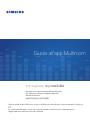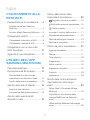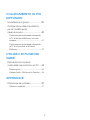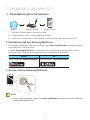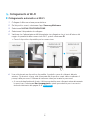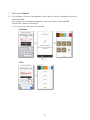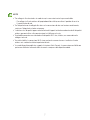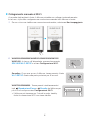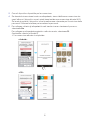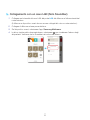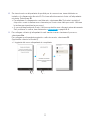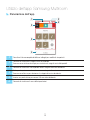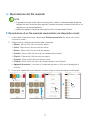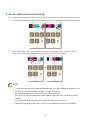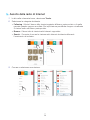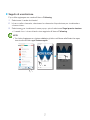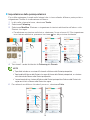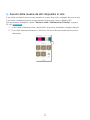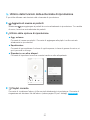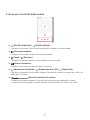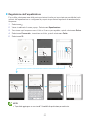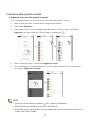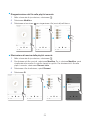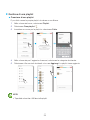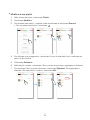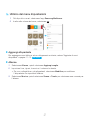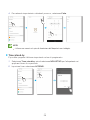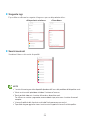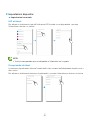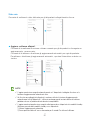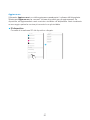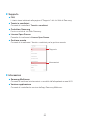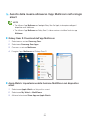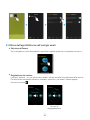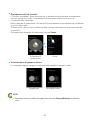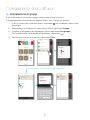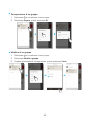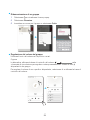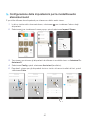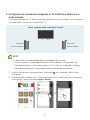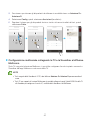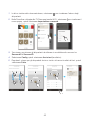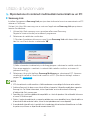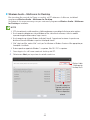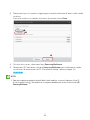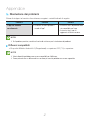Guida all'app Multiroom
immaginare le possibilità
Grazie per aver acquistato questo diffusore Samsung.
Per ricevere un servizio più completo, registrare il
diffusore all'indirizzo
www.samsung.com/register
- Questa guida all'app Multiroom si basa sul diffusore che utilizza il sistema operativo Android o
iOS.
- La schermata dell'app si basa sul sistema operativo Android e può cambiare dopo
l'aggiornamento della versione del software.

Indice
COLLEGAMENTO ALLA
RETE WI-FI
Preparazione per la connessione ...... 4
Installazione dell'app Samsung
Multiroom .............................................. 4
Accesso all'app Samsung Multiroom ..... 4
Collegamento al Wi-Fi ....................... 5
Collegamento automatico al Wi-Fi .......... 5
Collegamento manuale al Wi-Fi .............. 8
Collegamento con un cavo LAN
(Solo Soundbar) ............................. 10
Aggiunta di nuovi altoparlanti .......... 11
UTILIZZO DELL'APP
SAMSUNG MULTIROOM
Panoramica dell'app ....................... 13
Riproduzione dei file musicali .......... 14
Riproduzione di un file musicale
memorizzato nel dispositivo smart ....... 14
Ascolto della musica in streaming ........ 15
Ascolto della radio di Internet ......... 16
Seguito di una stazione ........................ 17
Impostazione delle preimpostazioni ...... 18
Ascolto della musica da altri
dispositivi in rete ............................. 19
Utilizzo delle funzioni della
schermata di riproduzione .............. 20
Aggiunta di musica ai preferiti ........ 20
Utilizzo delle opzione di riproduzione ....20
Playlist corrente .............................. 20
Icone per il controllo della musica ......... 21
Regolazione dell'equalizzatore ............. 22
Gestione della playlist corrente ............. 23
Gestione di una playlist ........................ 25
Utilizzo del menu Impostazioni ........ 27
Aggiungi altoparlante ........................... 27
Allarme ................................................ 27
Timer stand-by .................................... 28
Sorgente ingr ....................................... 29
Servizi musicali ..................................... 29
Impostazioni dispositivi ........................ 30
Supporto ............................................. 33
Informazioni ......................................... 33
Ascolto della musica attraverso
l'app Multiroom nell'orologio
smart ............................................. 34
Galaxy Gear S: Download dell'app
Multiroom ............................................ 34
Apple Watch: Impostazione della
funzione MultiRoom nel dispositivo
smart ................................................... 34
Utilizzo dell'app Multiroom nell'orologio
smart ..................................................... 35
2
4

COLLEGAMENTO DI PIÙ
DIFFUSORI
Impostazione di gruppi ................... 37
Configurazione delle impostazioni
per la modalità audio
stereo/surround .............................. 40
Configurazione multicanale collegando
la TV al diffusore Multiroom in modo
wireless ................................................ 41
Configurazione multicanale collegando
la TV e la Soundbar al diffusore
Multiroom ............................................ 42
UTILIZZO DI FUNZIONI
VARIE
Riproduzione di contenuti
multimediali memorizzati su un PC ....44
Samsung Link ..........................................44
Wireless Audio - Multiroom for Desktop ....45
APPENDICE
Risoluzione dei problemi ................. 47
Diffusori compatibili .............................. 47
3
4

A
Preparazione per la connessione
Wireless RouterInternet Smart Device
1 Requisiti: Router wireless, dispositivo smart
2 Il router wireless deve essere collegato a Internet.
3 Il dispositivo smart deve essere collegato al router tramite una connessione Wi-Fi.
❚
Installazione dell'app Samsung Multiroom
Per utilizzare il diffusore, scaricare e installare l'app Samsung Multiroom accedendo all'app
da Google Play o dall'App Store.
Installare Samsung Multiroom per riprodurre la musica salvata su un dispositivo smart o
fornita nei servizi musicali, oppure una trasmissione radiofonica via Internet.
Android iOS
Ricerca di mercato : Samsung Multiroom Ricerca di mercato : Samsung Multiroom
❚
Accesso all'app Samsung Multiroom
Samsung
Multiroom
NOTA
9
Se non si utilizzano i diffusori, chiudere l'app Samsung Multiroom per evitare di consumare rapidamente
la batteria del dispositivo smart.
Collegamento alla rete Wi-Fi
4
4

A
Collegamento al Wi-Fi
❚
Collegamento automatico al Wi-Fi
1 Collegare il diffusore ad una presa elettrica.
2 Sul dispositivo smart, selezionare l'app Samsung Multiroom.
3 Selezionare NUOVA CONFIGURAZIONE.
4 Selezionare l'altoparlante da collegare.
5 Verificare che l'alimentazione dell'altoparlante sia collegata e che si trovi all'interno del
raggio di operatività della connessione Wi-Fi, quindi selezionare Sì.
• Cerca il dispositivo disponibile per la connessione.
6 Una volta trovato un dispositivo disponibile, il prodotto cerca di collegarsi alla rete
wireless. Se la rete è sicura, sulla schermata del dispositivo smart viene visualizzato il
prompt della password. Utilizzare la tastiera a video per inserire la password.
• A seconda degli ambienti di rete, il diffusore potrebbe non collegarsi automaticamente.
In questi casi, selezionare Non lampeggiante, quindi procedere ai passi successivi
facendo riferimento alle pagine 8~9.
Fare clic qui.
5
4

7 Selezionare Connetti.
8 Per collegare soltanto gli altoparlanti trovati tramite ricerca e terminare il processo,
selezionare No.
Per collegare un altoparlante aggiuntivo sulla stessa rete, selezionare Sì.
(Applicabile soltanto ad Android).
• La connessione alla rete è completata.
<Android>
<iOS>
6
4

NOTE
9
Per collegarsi alla rete wireless in modo sicuro, è necessario inserire la password valida.
- Per collegarsi alla rete wireless del proprio domicilio o ufficio, consultare il provider di servizi o
l'amministratore di rete.
9
Se l'altoparlante non è collegato alla rete o se la connessione di rete non funziona correttamente,
avvicinare l'altoparlante al router e riprovare.
9
La distanza tra i dispositivi oppure eventuali ostacoli frapposti o interferenze dovute ad altri dispositivi
wireless possono influire sulla comunicazione tra il diffusore e la rete.
9
Questo diffusore può essere rilevato da altri dispositivi Wi-Fi che, tuttavia, non sono autorizzati a
collegarsi ad esso.
9
Una volta stabilita, la connessione Wi-Fi viene mantenuta a meno che non si sostituisca il router
wireless o si cambino le relative impostazioni di rete.
9
In caso di dispositivo mobile che supporta la funzione Quick Connect, la connessione con il diffusore
può essere effettuata facilmente dalla schermata a comparsa del dispositivo mobile.
7
4

❚
Collegamento manuale al Wi-Fi
A seconda degli ambienti di rete, il diffusore potrebbe non collegarsi automaticamente.
In tal caso, è possibile configurare una connessione manuale tra il diffusore e la rete.
1 Se non si riesce a stabilire una connessione automatica, selezionare Non lampeggiante.
2 WAM5500/WAM3500/WAM3501/WAM1500/WAM1501/
WAM1400 : In basso sull'altoparlante, premere brevemente
SPK ADD/Wi-Fi SETUP e avviare Configurazione Wi-Fi.
Soundbar : Dopo aver acceso il diffusore, tenere premuto il tasto
Wi-Fi SETUP situato nella parte posteriore per 5 secondi.
WAM7500/WAM6500 : Tenere premuti simultaneamente i
tasti Riproduzione/Pausa e Standby del diffusore per
più di 5 secondi per avviare Configurazione Wi-Fi.
• Il diffusore può rimanere per 2 minuti in modo standby
finché la connessione Wi-Fi non viene stabilita.
SPK ADDWi-Fi SETUP
DC 24V
SPK ADD/Wi-Fi SETUP
8
4

3 Cerca il dispositivo disponibile per la connessione.
4 Se durante la ricerca viene trovato un altoparlante, viene stabilita una connessione tra
quest'ultimo e il dispositivo smart, quindi viene tentata una connessione alla rete Wi-Fi.
Se la rete è protetta, il dispositivo smart visualizza una schermata per l'immissione della
password. Utilizzare la tastiera per immettere la password.
5 Per collegare soltanto gli altoparlanti trovati tramite ricerca e terminare il processo,
selezionare No.
Per collegare un altoparlante aggiuntivo sulla stessa rete, selezionare Sì.
(Applicabile soltanto ad Android).
• La connessione alla rete è completata.
<Android>
<iOS>
9
4

A
Collegamento con un cavo LAN (Solo Soundbar)
1 Collegare un'estremità del cavo LAN alla porta LAN del diffusore e l'altra estremità al
router wireless.
(Il diffusore e dispositivo smart devono essere collegati allo stesso router wireless).
2 Collegare il diffusore ad una presa elettrica.
3 Sul dispositivo smart, selezionare l'app Samsung Multiroom.
4 In alto a sinistra nella schermata home, selezionare per visualizzare l'elenco degli
altoparlanti. Verificare che la Soundbar sia inclusa nell'elenco.
10
44

A
Aggiunta di nuovi altoparlanti
È possibile aggiungere alla rete altoparlanti aggiuntivi tramite la funzione Aggiungi altoparlante.
1 Collegare il cavo di alimentazione dell'altoparlante da aggiungere ad una presa di rete.
• Se si collega il cavo di alimentazione dell'altoparlante ad una presa di rete, il Wi-Fi
commuta automaticamente in modo standby.
• L'altoparlante può rimanere per 2 minuti in modo standby finché la connessione Wi-Fi
non viene stabilita.
2 Sul dispositivo smart, selezionare l'app Samsung Multiroom.
3 In alto a sinistra nella schermata home, selezionare per visualizzare l'elenco degli
altoparlanti.
4 Selezionare Altri.
5 Selezionare Agg. nuovo altoparl..
6 Selezionare l'altoparlante da aggiungere.
7 Verificare che l'alimentazione dell'altoparlante sia collegata e che si trovi all'interno del
raggio di operatività della connessione Wi-Fi, quindi selezionare Sì.
• Cerca il dispositivo disponibile per la connessione.
11
44

8 Se viene trovato un altoparlante disponibile per la connessione, viene effettuato un
tentativo di collegamento alla rete Wi-Fi in base alle informazioni di rete sull'altoparlante
esistente. Selezionare Sì.
• Per effettuare il collegamento a un'altra rete, selezionare No. Se la rete è protetta, il
dispositivo smart visualizza una schermata per l'immissione della password. Utilizzare
la tastiera per immettere la password.
• A seconda degli ambienti di rete, il diffusore potrebbe non collegarsi automaticamente.
Se il problema si verifica, fare riferimento a
Fare clic qui.
. a pagina 8~9.
9 Per collegare soltanto gli altoparlanti trovati tramite ricerca e terminare il processo,
selezionare No.
Per collegare un altoparlante aggiuntivo sulla stessa rete, selezionare Sì.
(Applicabile soltanto ad Android).
• L'aggiunta del nuovo altoparlante è completata.
12
44

Utilizzo dell'app Samsung Multiroom
A
Panoramica dell'app
a
e
b
f
c
d
1
Consultare l'elenco completo dei diffusori collegati per modificarli o impostarli.
2
Consente di visualizzare le sorgenti musicali disponibili.
Scorrere verso sinistra o destra qui per visualizzare le sorgenti musicali disponibili.
3
Consente di visualizzare i file disponibili sotto la sorgente musicale selezionata.
4
Sotto questa opzione sono elencate numerose categorie di musica.
Scorrere verso il basso per selezionare la categoria di musica desiderata.
5
Inserire una parola chiave per cercare il file musicale desiderato.
6
Consente di visualizzare il menu delle impostazioni.
13
44

A
Riproduzione dei file musicali
NOTE
9
È possibile cercare per autore, album, brano musicale e stazione sul dispositivo mobile, dispositivo
collegato alla rete o servizio musicale registrato. È possibile cercare per servizio musicale solo se si è
registrati per il servizio corrispondente.
9
Spotify non supporta la funzione di ricerca poiché utilizza la funzione Spotify Connect.
❚
Riproduzione di un file musicale memorizzato nel dispositivo smart
1 In alto nella schermata home, selezionare Telefono personale (file salvati sul proprio
dispositivo smart).
2 Selezionare la categoria desiderata dalla schermata.
• Album : Elenca tutti i file musicali per album.
• Artisti : Elenca tutti i file musicali per artista.
• Generi : Elenca tutti i file musicali per genere.
• Cartelle : Elenca tutti i file musicali per cartella memorizzata.
• Playlist : Elenca tutti i file musicali per playlist.
• Canzoni : Elenca tutti i file musicali per nome.
• Preferiti : Elenca tutti i file musicali contrassegnati come Preferiti.
• Aggiunti di recente : consente di visualizzare un elenco di file musicali aggiunti di
recente.
3 Dopo aver selezionato una categoria, trovare i brani musicali desiderati e selezionarli.
14
44

❚
Ascolto della musica in streaming
È possibile selezionare un fornitore del servizio di streaming musicale e riprodurre musica.
1 In alto nella schermata home, selezionare il servizio di streaming musicale desiderato.
2 Per riorganizzare i servizi di streaming musicale, trascinare verso sinistra o destra il
servizio destinato alla riorganizzazione fino alla posizione desiderata.
NOTE
9
I servizi di streaming musicale disponibili dipendono dall'area e dal produttore del dispositivo smart.
9
Alcuni servizi musicali potrebbero richiedere l'iscrizione o l'accesso.
9
Non è possibile abbonarsi al servizio utilizzando un dispositivo smart.
Per utilizzare un servizio a pagamento, occorre abbonarsi per prima cosa al servizio attraverso il
computer.
9
In base alle politiche del sito alcuni canali radio TuneIn possono essere esclusi.
9
È possibile vengano aggiunti o rimossi servizi musicali supportati in base alla relativa politica.
15
44

A
Ascolto della radio di Internet
1 In alto nella schermata home, selezionare TuneIn.
2 Selezionare la categoria desiderata.
• Following : Mostra l'elenco delle stazioni aggiunte all'elenco preimpostato o di quelle
marcate quando vengono ascoltate. Per impostazione predefinita vengono visualizzate
3 stazioni radio nell'elenco preimpostato.
• Browse : Elenca tutte le stazioni radio Internet supportate.
• Search :
Consente di cercare la stazione radio Internet desiderata utilizzando
l'inserimento da tastierino.
3 Cercare e selezionare una stazione.
16
44

❚
Seguito di una stazione
È possibile aggiungere un canale all'elenco Following.
1 Selezionare il canale desideratol.
2 In basso nella schermata, selezionare la schermata di riproduzione per visualizzarla a
schermo intero.
3 Selezionare per visualizzare il menu popup, quindi selezionare Segui questa stazione.
• Il canale che si sta ascoltando viene aggiunto all'elenco Following.
NOTA
9
Se si tenta di aggiungere una stazione radiofonica già inclusa nell'elenco sotto Stazioni che seguo,
viene visualizzato il messaggio Stazione seguita.
17
44

❚
Impostazione delle preimpostazioni
È possibile aggiungere il canale radio Internet che si sta ascoltando all'elenco preimpostato o
riorganizzare l'ordine di visualizzazione nell'elenco.
1 In alto nella schermata home, selezionare TuneIn.
2 Selezionare Following.
3 Selezionare Modifica. Eliminare o riorganizzare le stazioni radiofoniche nell'elenco sotto
Stazioni che seguo.
•
Per eliminare una stazione radiofonica, selezionare l'icona a forma di X. Per riorganizzare
una stazione radiofonica, premere e trascinare fino alla posizione desiderata.
4 Trascinare il canale desiderato da Following alle Presets.
NOTE
9
È possibile includere un massimo di 3 elementi nell'elenco sotto Stazioni preimpostate.
9
Spostandola dall'elenco sotto Stazioni che seguo all'elenco sotto Stazioni preimpostate, una stazione
verrà eliminata dall'elenco sotto Stazioni preimpostate.
9
Lo spostamento di una stazione dall'elenco sotto Stazioni preimpostate all'elenco sotto Stazioni che
seguo non influirà sull'elenco sotto Stazioni che seguo.
5 Per salvare le modifiche e chiudere il processo, selezionare Fatto.
18
44

A
Ascolto della musica da altri dispositivi in rete
È possibile ascoltare la musica memorizzata su un altro dispositivo collegato alla stessa rete.
È possibile condividere la musica memorizzata sui dispositivi smart collegati al PC.
Per informazioni dettagliate, vedere "Wireless Audio - Multiroom for Desktop" a pagina
45~46.
Fare clic qui.
1 In alto nella schermata home, selezionare il dispositivo desiderato collegato alla rete.
2 È possibile riprodurre attraverso il diffusore i file musicali memorizzati nel dispositivo
selezionato.
19
44

A
Utilizzo delle funzioni della schermata di riproduzione
È possibile utilizzare varie funzioni nella schermata di riproduzione.
❚
Aggiunta di musica ai preferiti
Selezionare per aggiungere ai preferiti la musica attualmente in riproduzione. Toccandola
di nuovo, la musica verrà eliminata dai preferiti.
❚
Utilizzo delle opzione di riproduzione
@
Agg. a elenco
Consente di creare una playlist. Consente di aggiungere alla playlist un file musicale
attualmente in riproduzione.
@
Equalizzatore
Consente di personalizzare il volume di ogni frequenza, in base al genere di musica, ai
gusti personali o al luogo.
@
Riproduci su un altro altoparl.
Consente di riprodurre la musica corrente tramite un altro altoparlante.
❚
Playlist corrente
Consente di visualizzare l'elenco di file musicali attualmente in riproduzione. Consente di
riorganizzare ed eliminare i file dall'elenco (vedere pagina 23 per i dettagli).
Fare clic qui.
20
44
La pagina si sta caricando...
La pagina si sta caricando...
La pagina si sta caricando...
La pagina si sta caricando...
La pagina si sta caricando...
La pagina si sta caricando...
La pagina si sta caricando...
La pagina si sta caricando...
La pagina si sta caricando...
La pagina si sta caricando...
La pagina si sta caricando...
La pagina si sta caricando...
La pagina si sta caricando...
La pagina si sta caricando...
La pagina si sta caricando...
La pagina si sta caricando...
La pagina si sta caricando...
La pagina si sta caricando...
La pagina si sta caricando...
La pagina si sta caricando...
La pagina si sta caricando...
La pagina si sta caricando...
La pagina si sta caricando...
La pagina si sta caricando...
La pagina si sta caricando...
La pagina si sta caricando...
La pagina si sta caricando...
La pagina si sta caricando...
-
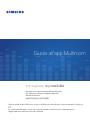 1
1
-
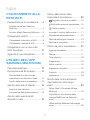 2
2
-
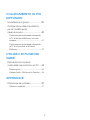 3
3
-
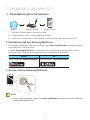 4
4
-
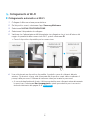 5
5
-
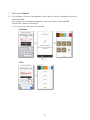 6
6
-
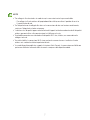 7
7
-
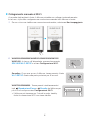 8
8
-
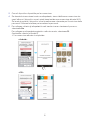 9
9
-
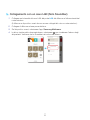 10
10
-
 11
11
-
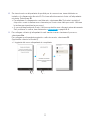 12
12
-
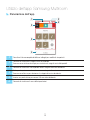 13
13
-
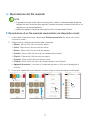 14
14
-
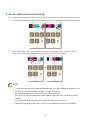 15
15
-
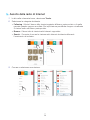 16
16
-
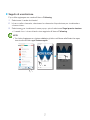 17
17
-
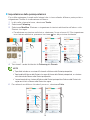 18
18
-
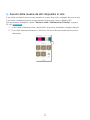 19
19
-
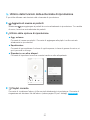 20
20
-
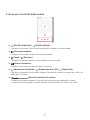 21
21
-
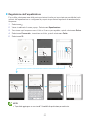 22
22
-
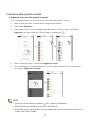 23
23
-
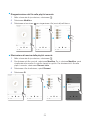 24
24
-
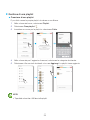 25
25
-
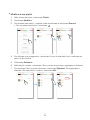 26
26
-
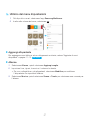 27
27
-
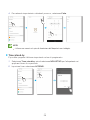 28
28
-
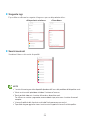 29
29
-
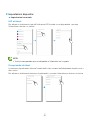 30
30
-
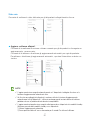 31
31
-
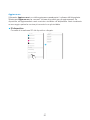 32
32
-
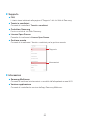 33
33
-
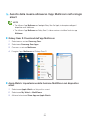 34
34
-
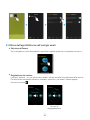 35
35
-
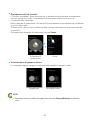 36
36
-
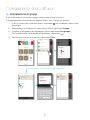 37
37
-
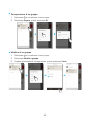 38
38
-
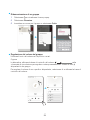 39
39
-
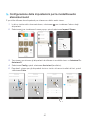 40
40
-
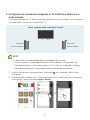 41
41
-
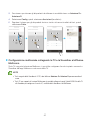 42
42
-
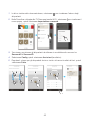 43
43
-
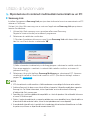 44
44
-
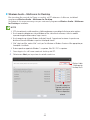 45
45
-
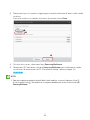 46
46
-
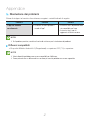 47
47
-
 48
48
Samsung WAM3501 Guida utente
- Categoria
- Altoparlanti della soundbar
- Tipo
- Guida utente